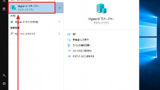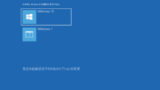VirtualBox をインストールして仮想マシンを作成しようとした際、 64 bit が選択肢に表示されない問題の対象方法です。
仮想化機能の搭載を確認する
VirtualBox に限らず、仮想化機能を使用するには、仮想化に対応したハードウェアが必要になりますので、お手持ちのシステムが仮想化機能に対応しているかを確認します。
「インテル プロセッサー識別ユーティリティー」を使用して対応状況を確認する方法については、次のサポート記事をご参照ください:
※環境によっては、搭載していても非対応と表示されることがあります
仮想化機能の有効化を確認する
ハードウェアに仮想化機能が搭載されている事が確認されたら、仮想化機能が有効化されているか確認します。
使用環境により異なりますが、BIOS 等で Virtualization 等と表示される項目を Enable にします。
Hyper-V を停止する
Windows 10 の上位エディションでは、マイクロソフト社の Hyper-V という仮想化機能が利用できます。
使用可能にする手順の逆を行い、Hyper-V を無効化するには、次のサポート記事をご参照ください:
Hyper-V を無効化しても VirtualBox に 64 bit 仮想マシンの選択肢が表示されない場合は、次の手順で使用可能になる可能性があります。
作業前:
Windows ブート ローダー
--------------------------------
identifier {current}
:
:
hypervisorlaunchtype Auto
コマンドを使用して「hypervisorlaunchtype」を停止する例:
bcdedit /set hypervisorlaunchtype off
作業後:
Windows ブート ローダー
--------------------------------
identifier {current}
:
:
hypervisorlaunchtype off
bcdedit コマンドについては次のサポート記事をご参照ください:
注意
- 本操作例は、Windows 10 (Ver.1909) のものです
スポンサードリンク